Как называется процесс уменьшения объема файла или папки
Обновлено: 05.07.2024
Все пользователи компьютеров рано или поздно сталкиваются с такими понятиями как "сжатие", "компрессия", "архивация" данных. Все эти слова можно считать синонимами, т.к. они имеют один общий смысл. Речь идет о сокращении объема цифровых данных, занимаемого ими на физических носителях информации.
Что такое сжатие данных?
Сжатие данных — процесс их преобразования в более компактную форму. Допустим, есть некоторое количество файлов (или один единственный), которые требуется записать на жесткий диск или USB-флешку, но на имеющемся носителе информации для этого недостаточно памяти. Чтобы файлы смогли уместиться на запоминающем устройстве, их требуется предварительно сжать/подвергнуть компрессии/закодировать.
Существует два основных способа сжатия файлов — с потерями и без потерь. Компрессия с потерями предполагает безвозвратное удаление некоторой части данных. По сути, уменьшение объема файлов с потерями достигается за счет вырезания из них какой-то части. Все как в реальной жизни: если в сумку не влезает 10 предметов, от некоторых из них придется избавиться.
Сжатие без потерь, соответственно, предполагает сокращение объема файлов без необходимости вырезания из них какой-то части. Также важно понимать, что утерянные данные в ходе сжатия с потерями более восстановить не получится.

В случае же сжатия без потерь наблюдается обратная картина. Сжатые данные могут быть восстановлены в том же виде, в котором они пребывали до компрессии. Чтобы вернуть воду к "исходному состоянию", ее достаточно растопить. И она вновь будет занимать то же пространство, что и до процесса замораживания.
Для компрессии файлов используются специальные алгоритмы. Их довольно много, но все они делятся на две категории — алгоритмы сжатия с потерями и без. Какой из них применять в том или ином случае, зависит от формата сжимаемых данных. Рассмотрим все на примерах.
Сжатие без потерь
Простейший пример компрессии без потерь — замена в текстовых файлах часто встречающихся слов короткими символами. Например, если заменить в статье все слова "сжатие" парой букв "СЖ", объем текста сократится, как сократиться и объем занимаемого файлом пространства на жестком диске. Понятно, что подобная компрессия текста сделает его нечитаемым. Для его восстановления придется применить обратную кодировку, т.е. нужно заменить "СЖ" на "сжатие".
Но нашу примитивную кодировку нельзя применить к файлам иных форматов — например, к музыкальным или видеофайлам и т.д. Для сжатия последних применяются гораздо более сложные алгоритмы.
Сжатие с потерями
Для примера приведем один из способов сжатия цифрового изображения. Пускай это будет снятая на телефон фотография. Объем изображения зависит от нескольких факторов, но прежде всего — от его разрешения. Фотография разрешением 1920 на 1080 пикселей займет в памяти телефона больше места, чем, если бы она имела разрешение, к примеру, 1024 на 768 пикселей.
Другими словами, для сокращения объема изображения нужно снизить его разрешение, что можно сделать в любом графическом редакторе, включая встроенный в Windows редактор Paint. Но процесс этот необратимый. Не получится восстановить фотографию, как текст в предыдущем примере. Ведь мы не заменили в ней какие-то часто повторяющиеся данные, а просто вырезали их. Даже если "принудительно" увеличить разрешение изображения, его визуальные качества от этого никак не улучшатся.
Все ли данные можно сдать без потерь?
Далеко не все используемые в современности цифровые данные могут быть упакованы без потерь. Вообще, компрессии могут быть подвергнуты только такие форматы файлов, которые обладают свойствами избыточности. Т.е. в них присутствуют какие-либо данные, которые, как в случае со словами в тексте, можно заменить укороченным кодом или преобразовать в более компактный формат.
Однако в некоторых случаях сжатие с потерями является лишь чисто техническим моментом. Т.е. потери есть, но сами данные при этом не страдают. Взять, к примеру, какой-нибудь аудиофайл с метатегами (текстовой информации об исполнителе, альбоме и т.п.). Если из него удалить только метатеги, то сама музыка от этого никуда не исчезнет, не ухудшиться и качество звука. Технически, компрессия аудиофайла была выполнена с потерями (метатеги удалены, их не восстановить, кроме как повторного заполнения вручную), но они не причинили ущерба содержимому — т.е. полезным данным — потому можно говорить, что потерь не было.
Программы для сжатия файлов
Все существующие программы для сжатия файлов, предназначенные для широкого пользования, можно условно поделить на две категории:
- Специализированные. Программы, предназначенные для сжатия файлов определенного формата/типа — изображений, видео, аудио и т.д.
- Универсальные. К этой категории относятся программы-архиваторы, позволяющие сжимать файлы любого формата путем запаковки их специфические контейнеры — архивы.
Специализированные программы для сжатия файлов
К этой категории можно отнести любые программы, предлагающие форматирование/конвертацию мультимедиа-файлов. В списке их функциональных возможностей не всегда присутствует такой пункт, как "Сжатие". Но если программа уменьшает размер добавленного на обработку файла, то она в любом случае сжимает его.
Такие приложения могут осуществлять сжатие мультимедиа, как с потерями, так и без потерь. Все зависит от конкретного формата исходных данных, применяемых программой алгоритмов сжатия и выбранного выходного формата файла.
Взять, к примеру, приложения для конвертации видео. У них могут присутствовать функции уменьшения разрешения, частоты кадров (битрейта) и других параметров видеофайлов. Вместе с уменьшением этих параметров уменьшается и размер видео, т.е. имеет место сжатие с потерями.
Примерно то же самое происходит и при перекодировании видео, т.е. смене его формата. Допустим, мы добавили в какой-нибудь видеоконвертер файл формата AVI, дали команду на перекодирование его в MKV-формат, получили на выходе видеофайл меньшего размера. Если при этом его первоначальные характеристики (разрешение, битрейт и т.д.) не были изменены, а уменьшен только размер, значит, имело место сжатие без потерь.
И для каждого типа мультимедиа-файлов придумано большое количество программ, способных сжимать их. Вот несколько тематических статей по этой теме, в которых можно ознакомиться с такими приложениями:
- Как уменьшить размер видео? В статье приведены названия популярных программ для сжатия видео и краткие инструкции по работе с ними.
- Программы для сжатия видео без потери качества .
- Программы для сжатия фотографий без потери качества .
- Программы для конвертации PDF в DOC (Word) . В некоторых из описанных в статье программах присутствует функционал для сжатия PDF и других типов электронных документов.
Все конвертеры мультимедиа-данных, так или иначе, изменяют структуру обрабатываемых файлов. Даже если сжатие происходит без потерь, восстановить исходный файл в точно таком же состоянии, как до сжатия, далеко не всегда возможно. А в случае с некоторыми типами файлов (например, данные, полученные с контрольно-измерительных приборов) какие-либо изменения вообще недопустимы, т.е. их нельзя подвергать конвертации/форматированию.
Когда требуется сжать файлы с возможностью их последующего восстановления в первоначальном виде, требуется использовать универсальные программы для сжатия данных, т.е. архиваторы.
Универсальные программы для сжатия данных
Архиваторы — программы, специализирующиеся на сжатии данных путем применения универсальных алгоритмов. Для этого архиваторы создают собственные файлы-контейнеры (архивы), куда сжимаемые файлы запаковываются вместе со специфическими данными для их последующего восстановления (распаковки).
Главным преимуществом архиваторов является их способность выполнения сжатия любых типов данных без потерь. Но вместе с тем, если сжимаемые файлы не обладают ранее упомянутыми свойствами избыточности, то их размер может и вовсе остаться прежним либо уменьшиться совсем незначительно (потому имеет смысл архивации множества таких файлов). Но архиваторы — это еще и эффективное средство получения из десятков/сотен/тысяч отдельных файлов одного единого файла, который удобно хранить и, главное, пересылать через сеть.
Программы-архиваторы отличаются друг от друга функциональными возможностями. Многие из них используют уникальные алгоритмы сжатия, исходные коды или хотя бы принцип работы которых не раскрываются разработчиками. Отличаются и форматы архивов, в которые они запаковывают файлы. Однако программы-архиваторы могут поддерживать распаковку архивов, созданных другими архиваторами.
На данный момент разработано большое количество архиваторов, но повсеместного признания пользователей получили немногие из них. Вот наиболее популярные архиваторы, доступные для скачивания с нашего сайта:
- 7-Zip . Один из самых известных бесплатных архиваторов. Способен запаковывать файлы в архивы формата 7z (собственный формат 7-Zip, обладающий высокой степенью сжатия), BZIP2 и его разновидности, GZIP и его разновидности, TAR, ZIP, XZ и WIM. По части распаковки архивов, 7-Zip поддерживает более 20 форматов архивов.
- WinRAR . А это уже коммерческий (условно-бесплатный) архиватор от отечественного разработчика, получивший широкое признание по всему миру. Собственный формат создаваемых архивов — RAR и две его разновидности — RAR4 и RAR5. Как и в предыдущем случае, поддерживается распаковка множества (более 15) форматов архивов.
- WinZip . Еще один условно-бесплатный архиватор, в котором разработчики сделали упор на сжатие JPEG-изображений и аудиофайлов, созданных с использованием кодека WavPack (форматы WAV, BWF, RF64, Wave64, CAF и другие). Собственный формат создаваемых архивов — ZIPX. Поддерживает распаковку архивов RAR, 7z, bz2 и некоторых других (не так много, как у предыдущих программ).
- IZArc . Ближайший аналог архиватора 7-Zip, как в плане поддержки большого количество форматов распаковываемых архивов (здесь даже больше — более 35), так и в плане модели распространения (полностью бесплатен). Отличительная особенность IZArc — поддержка популярных форматов образов дисков, включая ISO, IMG, NRG, BIN, CDI и других.
- PeaZip . Еще один бесплатный архиватор. По словам разработчиков, поддерживает распаковку более 200 форматов архивов, чем не может похвастаться большинство (а, возможно, ни один) из существующих архиваторов. Но стоит отметить, что PeaZip использует для этого внешние модули, взятые их открытых источников. Имеется и собственный формат архивов — PEA.
Напоследок добавим, что в любой версии операционных систем Windows имеется свой архиватор, который встроен в системный файловый менеджер "Проводник". Он может открывать как обычную папку, редактировать (добавлять и удалять файлы по отдельности), распаковывать и создавать архивы формата ZIP.
Остались вопросы, предложения или замечания? Свяжитесь с нами и задайте вопрос.
Сжатие файлов позволяет быстрее передавать, получать и хранить большие файлы. Оно используется повсеместно и наверняка хорошая вам знакомо: самые популярные расширения сжатых файлов — ZIP, JPEG и MP3. В этой статье кратко рассмотрим основные виды сжатия файлов и принципы их работы.
Что такое сжатие?
Сжатие файла — это уменьшение его размера при сохранении исходных данных. В этом случае файл занимает меньше места на устройстве, что также облегчает его хранение и передачу через интернет или другим способом. Важно отметить, что сжатие не безгранично и обычно делится на два основных типа: с потерями и без потерь. Рассмотрим каждый из них по отдельности.
Сжатие с потерями
Такой способ уменьшает размер файла, удаляя ненужные биты информации. Чаще всего встречается в форматах изображений, видео и аудио, где нет необходимости в идеальном представлении исходного медиа. MP3 и JPEG — два популярных примера. Но сжатие с потерями не совсем подходит для файлов, где важна вся информация. Например, в текстовом файле или электронной таблице оно приведёт к искажённому выводу.
MP3 содержит не всю аудиоинформацию из оригинальной записи. Этот формат исключает некоторые звуки, которые люди не слышат. Вы заметите, что они пропали, только на профессиональном оборудовании с очень высоким качеством звука, поэтому для обычного использования удаление этой информации позволит уменьшить размер файла практически без недостатков.
3–5 декабря, Онлайн, Беcплатно
Аналогично файлы JPEG удаляют некритичные части изображений. Например, в изображении с голубым небом сжатие JPEG может изменить все пиксели на один или два оттенка синего вместо десятков.
Чем сильнее вы сжимаете файл, тем заметнее становится снижение качества. Вы, вероятно, замечали такое, слушая некачественную музыку в формате MP3, загруженную на YouTube. Например, сравните музыкальный трек высокого качества с сильно сжатой версией той же песни.
Сжатие с потерями подходит, когда файл содержит больше информации, чем нужно для ваших целей. Например, у вас есть огромный файл с исходным (RAW) изображением. Целесообразно сохранить это качество для печати изображения на большом баннере, но загружать исходный файл в Facebook будет бессмысленно. Картинка содержит множество данных, не заметных при просмотре в социальных сетях. Сжатие картинки в высококачественный JPEG исключает некоторую информацию, но изображение выглядит почти как оригинал.
При сохранении в формате с потерями, вы зачастую можете установить уровень качества. Например, у многих графических редакторов есть ползунок для выбора качества JPEG от 0 до 100. Экономия на уровне 90 или 80 процентов приводит к небольшому уменьшению размера файла с незначительной визуальной разницей. Но сохранение в плохом качестве или повторное сохранение одного и того же файла в формате с потерями ухудшит его.
Посмотрите на этот пример.
Оригинальное изображение, загруженное с Pixabay в формате JPEG. 874 КБ:

Результат сохранения в формате JPEG с 50-процентным качеством. Выглядит не так уж плохо. Вы можете заметить артефакты по краям коробок только при увеличении. 310 КБ:

Исходное изображение, сохранённое в формате JPEG с 10-процентным качеством. Выглядит ужасно. 100 КБ:

Где используется сжатие с потерями
Как мы уже упоминали, сжатие с потерями отлично подходит для большинства медиафайлов. Это крайне важно для таких компаний как Spotify и Netflix, которые постоянно транслируют большие объёмы информации. Максимальное уменьшение размера файла при сохранении качества делает их работу более эффективной.
Сжатие без потерь
Сжатие без потерь позволяет уменьшить размер файла так, чтобы в дальнейшем можно было восстановить первоначальное качество. В отличие от сжатия с потерями, этот способ не удаляет никакую информацию. Рассмотрим простой пример. На картинке ниже стопка из 10 кирпичей: два синих, пять жёлтых и три красных.

Вместо того чтобы показывать все 10 блоков, мы можем удалить все кирпичи одного цвета, кроме одного. Используя цифры, чтобы показать, сколько кирпичей каждого цвета было, мы представляем те же данные используя гораздо меньше кирпичей — три вместо десяти.
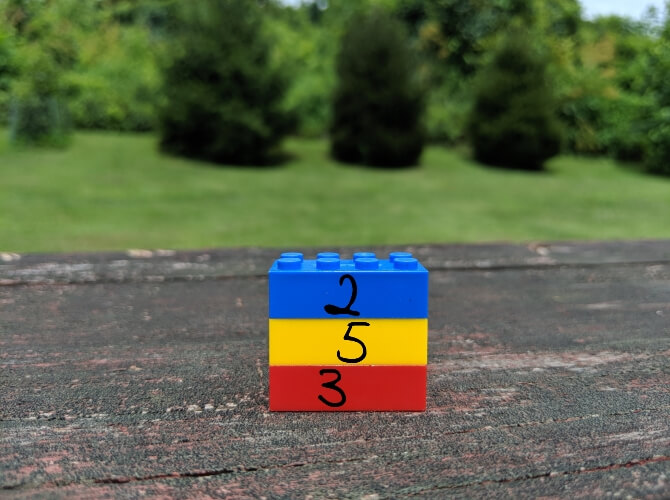
Это простая иллюстрация того, как осуществить сжатие без потерь. Та же информация сохраняется более эффективным способом. Рассмотрим реальный файл: mmmmmuuuuuuuoooooooooooo. Его можно сжать до гораздо более короткой формы: m5u7o12. Это позволяет использовать 7 символов вместо 24 для представления одних и тех же данных.
Где используется сжатие без потерь
ZIP-файлы — популярный пример сжатия без потерь. Хранить информацию в виде ZIP-файлов более эффективно, при этом когда вы распаковываете архив, там присутствует вся оригинальная информация. Это актуально для исполняемых файлов, так как после сжатия с потерями распакованная версия будет повреждена и непригодна для использования.
Другие распространённые форматы без потерь — PNG для изображений и FLAC для аудио. Форматы видео без потерь встречаются редко, потому что они занимают много места.
Сжатие с потерями vs сжатие без потерь
Теперь, когда мы рассмотрели обе формы сжатия файлов, может возникнуть вопрос, когда и какую следует использовать. Здесь всё зависит от того, для чего вы используете файлы.
Скажем, вы только что откопали свою старую коллекцию компакт-дисков и хотите оцифровать её. Когда вы копируете свои компакт-диски, имеет смысл использовать формат FLAC, формат без потерь. Это позволяет получить мастер-копию на компьютере, которая обладает тем же качеством звука, что и оригинальный компакт-диск.
Позже вы, возможно, захотите загрузить музыку на телефон или старый MP3-плеер. Здесь не так важно, чтобы музыка была в идеальном качестве, поэтому вы можете конвертировать файлы FLAC в MP3. Это даст вам аудиофайл, который по-прежнему достаточно хорош для прослушивания, но не занимает много места на мобильном устройстве. Качество MP3, преобразованного из FLAC, будет таким же, как если бы вы создали сжатый MP3 с оригинального CD.
Тип данных, представленных в файле, также может определять, какой вид сжатия подходит больше. В PNG используется сжатие без потерь, поэтому его хорошо использовать для изображений, в которых много однотонного пространства. Например, для скриншотов. Но PNG занимает гораздо больше места, когда картинка состоит из смеси множества цветов, как в случае с фотографиями. В этом случае с точки зрения размера файлов лучше использовать JPEG.
Проблемы во время сжатия файлов
Бесполезно конвертировать формат с потерями в формат без потерь. Это пустая трата пространства. Скажем, у вас есть MP3-файл весом в 3 МБ. Преобразование его в FLAC может привести к увеличению размера до 30 МБ. Но эти 30 МБ содержат только те звуки, которые имел уже сжатый MP3. Качество звука от этого не улучшится, но объём станет больше.
Также стоит иметь в виду, что преобразовывая один формат с потерями в аналогичный, вы получаете дальнейшее снижение качества. Каждый раз, когда вы применяете сжатие с потерями, вы теряете больше деталей. Это становится всё более и более заметно, пока файл по существу не будет разрушен. Помните также, что форматы с потерями удаляют некоторые данные и их невозможно восстановить.
Заключение
Мы рассмотрели как сжатие файлов с потерями, так и без потерь, чтобы увидеть, как они работают. Теперь вы знаете, как можно уменьшить размер файла и как выбрать лучший способ для этого.
Алгоритмы, которые определяют, какие данные выбрасываются в методах с потерями и как лучше хранить избыточные данные при сжатии без потерь, намного сложнее, чем описано здесь. На эту тему можно почитать больше информации здесь, если вам интересно.
Термин "архивация" не совсем точен. Главное назначение программ-архиваторов - сжатие файлов с целью экономии памяти. Поскольку со сжатыми файлами часто невозможно работать по их прямому назначению, их используют для хранения копий файлов, т.е. для их архивации . Сжатию (уплотнению) могут быть подвергнуты: файлы, папки, диски. Сжатие файлов и папок необходимо либо для их транспортировки, либо для резервного копирования, либо для обмена информацией по сети Интернет. Уплотнение дисков применяют для повышения эффективности использования их рабочего пространства (обычно для дисков недостаточной емкости).
Существует много программ-архиваторов, имеющих различные показатели по степени и времени сжатия, эти показатели могут быть разными для различных файлов (текстовых, графических, исполняемых и т.д.), то есть один архиватор хорошо сжимает текстовый файл, а другой - исполняемый.
Архиватором (упаковщиком) называется программа, позволяющая за счет применения специальных методов сжатия информации создавать копии файлов меньшего размера, а также объединять копии нескольких файлов в один архивный файл , из которого можно при необходимости извлечь файлы в их первоначальном виде.
Весь спектр существующих сегодня архиваторов можно разделить на три группы, которые мы условно назовем файловыми , программными и дисковыми .
Файловые архиваторы позволяют упаковывать один или несколько файлов (например, все содержимое данного подкаталога вместе с вложенными в него подкаталогами) в единый архивный файл. Размер последнего, как правило, меньше, чем суммарный размер исходных файлов, но воспользоваться запакованными программами или данными, пока они находятся в архиве, нельзя, пока они не будут распакованы. Для распаковки архивного файла обычно используется тот же самый архиватор.
Программные архиваторы действуют иначе. Они позволяют упаковать за один прием один единственный файл - исполняемую программу ЕХЕ-типа, но зато так, что заархивированная программа будет сразу после ее запуска на исполнение самораспаковываться в оперативной памяти и тут же начинать работу.
Дисковые архиваторы позволяют программным способом увеличить доступное пространство на жестком диске. Типичный дисковый архиватор представляет собой резидентный драйвер, который незаметно для пользователя архивирует любую записываемую на диск информацию и распаковывает ее обратно при чтении. Однако операции чтения/записи файлов несколько замедляются, поскольку процессору требуется время для упаковки и распаковки.
Для архивирования используются специальные программы - архиваторы или диспетчеры архивов. Наиболее известные архиваторы: WinZip; WinRar; WinArj. Эти программы обеспечивают возможность использования и других архиваторов, поэтому, если на компьютере, куда перенесены сжатые в них файлы, отсутствуют указанные программы, архивы можно распаковать с помощью другого архиватора. До сих пор широко используются и соответствующие программы, созданные в MS DOS, но способные работать и в Windows.
Почти все архиваторы позволяют создавать удобные самораспаковывающиеся архивы (SFX – Self-extracting-архивы) – файлы с расширением .ехе. Для распаковки такого архива не требуется программы-архиватора, достаточно запустить архив *.ехе как программу. Многие архиваторы позволяют создавать многотомные (распределенные) архивы, которые могут размещаться на нескольких дискетах.
Основными характеристиками программ-архиваторов являются:
- скорость работы;
- сервис (набор функций архиватора);
- степень сжатия – отношение размера исходного файла к размеру упакованного файла.
Основными функциями архиваторов являются:
- создание архивных файлов из отдельных (или всех) файлов текущего каталога и его подкаталогов, загружая в один архив до 32 000 файлов;
- добавление файлов в архив;
- извлечение и удаление файлов из архива;
- просмотр содержимого архива;
- просмотр содержимого архивированных файлов и поиск строк в архивированных файлах;
- ввод в архив комментарии к файлам;
- создание многотомных архивов;
- создание самораспаковывающихся архивов, как в одном томе, так и в виде нескольких томов;
- обеспечение защиты информации в в архиве и доступ к файлам, помещенным в архив, защиту каждого из помещенных в архив файлов циклическим кодом;
- тестирование архива, проверка сохранности в нем информации;
- восстановление файлов (частично или полностью) из поврежденных архивов;
- поддержки типов архивов, созданных другими архиваторами и др.
Программа WinZip не входит в комплект поставки Windows. Для использования этого архиватора его необходимо предварительно установить на компьютер.
Создать новый архив или добавить файлы в уже существующий архив с помощью программы WinZip можно двумя способами.
I способ создания архива – с использованием контекстных меню (без предварительного запуска архиватора):
- Выделить файл (файлы) или папку для архивирования.
- Вызвать контекстное меню и выбрать команду Add to Zip, после чего откроется окно WinZip, а поверх него диалоговое окно Add (Добавить). Но при архивировании одного файла или папки удобнее воспользоваться командой Add to *.zip, содержащую имя архива (по умолчанию). Эта команда позволяет выполнить операцию без открытия окна программы WinZip и диалогового окна Add.
- В диалоговом окне Add ввести путь и имя архива.
- Щелкнуть по кнопке Add.
II способ – с предварительным запуском архиватора:
- Запустить программу WinZip.
- Ввести команду меню File / New Archive (Файл / Новый архив) или щелкнуть по кнопке New на панели инструментов.
- В диалоговом окне New Archive в поле create in: (Поместить в:) указать диск и папку, куда должен быть помещен создаваемый архив.
- В поле Имя файла: ввести имя создаваемого архива и щелкнуть OK.
- В окне WinZip ввести команду ACTIONS / Add (ДЕЙСТВИЯ/ добавить) либо щелкнуть по кнопке Add на панели инструментов.
- В диалоговом окне Add выделить файлы для архивирования, ввести необходимые параметры и щелкнуть по кнопке Add. Выделенные файлы будут помещены в архив, а в окне программы WinZip появится информация об архиве.
- Для завершения операции следует выполнить команду FILE / Close Archive (Файл / Закрыть архив).
Разархивировать файлы (извлечь из архива) также можно двумя способами.
I способ – без предварительного запуска архиватора:
- Открыть окно необходимой папки и выделить файл архива для распаковки.
- Вызвать контекстное меню и выбрать команду Extract to. (Извлечь в. ). Откроется диалоговое окно Extract (Извлечь).
- В поле Extract to: указать диск и папку, куда должны быть помещены распакованные файлы.
- Щелкнуть по кнопке Extract.
II способ – с предварительным запуском архиватора:
- Запустить WinZip.
- Ввести команду File/Open Archive (Файл/ Открыть архив) либо щелкнуть по кнопке Open на панели инструментов.
- Открыть папку, содержащую файл архива, и выбрать имя файла, который необходимо распаковать.
- Щелкнуть по кнопке Открыть. Имена файлов, содержащихся в этом архиве, появятся в окне программы.
- Выделить файлы для разархивирования.
- Ввести команду ACTIONS / Extract (ДЕЙСТВИЯ / Извлечь) либо щелкнуть по кнопке Extract на панели инструментов.
- В открывшемся диалоговом окне Extract указать диск и папку, куда должны быть помещены распакованные файлы. При распаковке всех файлов активизировать переключатель All Files (Все файлы).
- Щелкнуть по кнопке Extract.
Программа WinZip позволяет получать информацию о файлах, находящихся внутри архива, без распаковки архива, а также просматривать содержимое сжатых файлов без их извлечения из архива. Это важно, так как далеко не все архивы стоит распаковывать.
Для просмотра архивного файла необходимо выполнить следующие действия:
- Запустить WinZip.
- Ввести команду File / Open Archive (Файл / Открыть архив).
- В диалоговом окне Open Archive найти и выделить нужный архивный файл.
- Щелкнуть по кнопке Открыть. Имена файлов, содержащихся в этом архиве, появятся в окне программы.
- Дважды щелкнуть по имени файла, который необходимо просмотреть. Файл откроется в окне программы, с которой он ассоциирован.
- Щелкнуть по кнопке View.
Типы архивов
Для сжатия используются различные алгоритмы, которые можно разделить на обратимые и методы сжатия с частичной потерей информации . Последние более эффективны, но применяются для тех файлов, для которых частичная потеря информации не приводит к значительному снижению потребительских свойств. Характерными форматами сжатия с потерей информации являются:
- .jpg - для графических данных;
- .mpg - для видеоданных;
- .mp3 - для звуковых данных.
Характерные форматы сжатия без потери информации:
- .tif, .pcx и другие - для графических файлов;
- .avi - для видеоклипов;
- .zip, .arj, .rar, .lzh, .cab и др. - для любых типов файлов.
Основные алгоритмы сжатия
Говоря об алгоритмах сжатия, будем иметь в виду обратимые алгоритмы.
Алгоритм RLE (Run-Length Encoding) использует принцип выявления повторяющихся последовательностей. При сжатии записывается последовательность из двух повторяющихся величин: повторяемого значения и количества его повторений.
Исходная последовательность: 3, 3, 12, 12, 12, 0, 0, 0, 0.
Сжатая информация: 3, 2, 12, 3, 0, 4.
Коэффициент сжатия: 6/9*100% = 67%.
Алгоритм KWE (Keyword Encoding) предполагает использование словаря, в котором каждому слову соответствует двухбайтовый код. Эффективность сжатия увеличивается с ростом объема кодируемого текста.
Алгоритм Хафмана предполагает кодирование не байтами, а битовыми группами. В нем можно выделить три основные этапа.
Содержание
Принципы сжатия информации
Любой метод сжатия информации включает в себя два преобразования обратных друг другу:
- преобразование сжатия;
- преобразование расжатия.
Все методы сжатия делятся на два основных класса
Характеристики алгоритмов сжатия и применимость
Коэффициент сжатия
- среднее (обычно по некоторому тестовому набора данных);
- максимальное (случай наилучшего сжатия);
- минимальное (случай наихудшего сжатия);
или каким либо другим. Коэффициент сжатия с потерями при этом сильно зависит от допустимой погрешности сжатия или его качества, которое обычно выступает как параметр алгоритма.
Допустимость потерь
Основным критерием различия между алгоритмами сжатия является описанное выше наличие или отсутствие потерь. В общем случае алгоритмы сжатия без потерь универсальны в том смысле, что их можно применять на данных любого типа, в то время как применение сжатия потерь должно быть обосновано. Некоторые виды данных не приемлят каких бы то ни было потерь:
Однако сжатие с потерями позволяет добиться гораздо больших коэффициентов сжатия за счёт отбрасывания незначащей информации, которая плохо сжимается. Так, например алгоритм сжатия звука без потерь FLAC, позволяет в большинстве случаев сжать звук в 1,5—2,5 раза, в то время как алгоритм с потерями Vorbis, в зависимости от установленного параметра качетсва может сжать до 15 раз с сохранением приемлемого качества звучания.
Системные требования алгоритмов
Различные алгоритмы могут требовать различного количества ресурсов вычислительной системы, на которых исполняются:
- оперативной памяти (под промежуточные данные);
- постоянной памяти (под код программы и константы);
- процессорного времени.
В целом, эти требования зависят от сложности и «интеллектуальности» алгоритма. По общей тенденции, чем лучше и универсальнее алгоритм, тем большие требования с машине он предъявляет. Однако в специфических случаях простые и компактные алгоритмы могут работать лучше. Системные требования определяют их потребительские качества: чем менее требователен алгоритм, тем на более простой, а следовательно, компактной, надёжной и дешёвой системе он может работать.
Так как алгоритмы сжатия и разжатия работают в паре, то имеет значение также соотношение системных требований к ним. Нередко можно усложнив один алгоритм можно значительно упростить другой. Таким образом мы можем иметь три варианта:
Алгоритм сжатия гораздо требовательнее к ресурсам, нежели алгоритм расжатия. Это наиболее распространённое соотношение, и оно применимо в основном в случаях, когда однократно сжатые данные будут использоваться многократно. В качетсве примера можно привести цифровые аудио и видеопроигрыватели. Алгоритмы сжатия и расжатия имеют примерно равные требования. Наиболее приемлемый вариант для линии связи, когда сжатие и расжатие происходит однократно на двух её концах. Например, это могут быть телефония. Алгоритм сжатия существенно менее требователен, чем алгоритм разжатия. Довольно экзотический случай. Может применяться в случаях, когда передатчиком является ультрапортативное устройство, где объём доступных ресурсов весьма критичен, например, космический аппарат или большая распределённая сеть датчиков, или это могут быть данные распаковка которых требуется в очень малом проценте случаев, например запись камер видеонаблюдения.
Читайте также:

